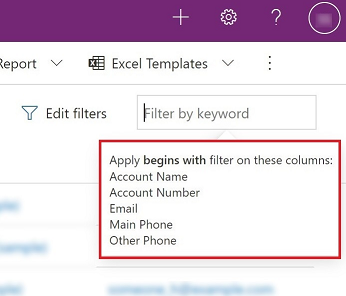Истраживање података на страници мреже
У апликацијама заснованим на моделу, подразумевана контрола која се користи за приказивање података у табеларном облику је мрежа само за читање. Када подобласт садржи табелу, подразумевани распоред подобласти у мапи локације апликације назива се страница мреже.
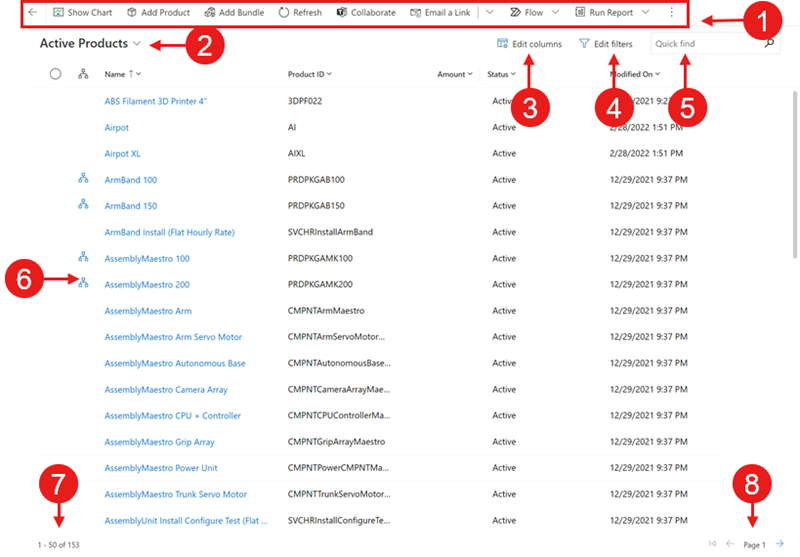
Легенда:
- Командна трака: Команде доступне за страницу
- Бирач приказа: Изаберите да бисте променили приказ
- Уреди колоне: Изаберите да бисте додали, уклонили или преуредили колоне
- Уреди филтере: Изаберите да филтрирате приказ помоћу напредних упита
- Филтрирај по кључној речи или Брза претрага: Прикажите само редове у тренутном приказу који одговарају критеријуму претраге
- Икона хијерархије: Означава да је запис део хијерархије
- Бројач записа: Положај ове странице записа у укупном броју записа који су приказани у приказу
- Навигација странице: Померање унапред или уназад по страници у скупу записа који су приказани у приказу
Навигација
Да бисте приказали детаље записа, изаберите везу у првој колони. Да бисте отворили детаље записа на новој картици или новом прозору, кликните десним тастером миша на везу у колони и изаберите ставку Отвори везу на новој картици или Отвори везу у новом прозору.
Ако се запис налази у релацији са хијерархијом, изаберите икону хијерархије да бисте отворили приказ хијерархије.
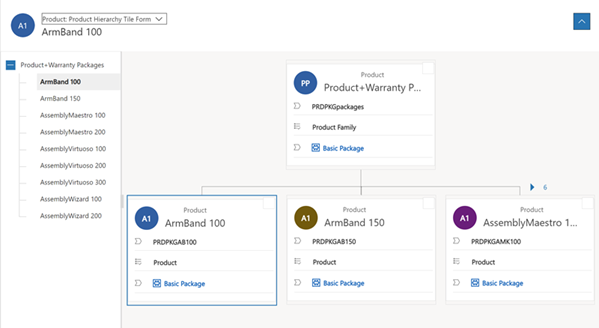
Ако се удаљите од странице мреже и вратите се, приказ задржава ваше филтере, редослед сортирања и стање у којем је страница била, укључујући и < ДИЦТ__контрола мреже > грид цонтрол </ДИЦТ__контрола мреже > који сте последњи пут изабрали из менија Прикажи као .
Бирач приказа
Бирач приказа наводи приказе који су доступни за табелу. Листа је подразумевано подељена у две групе:
- Моји прикази: Лични прикази које сте креирали
- Системски прикази: Прикази које је креирао администратор и дели их са вама
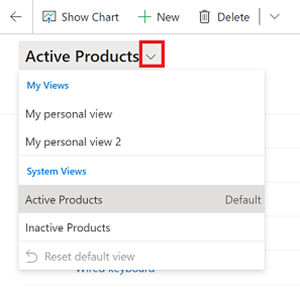
Лични прикази се подразумевано наводе пре системских. Обе листе се сортирају по абецедном реду. По жељи можете да промените редослед по којем су прикази наведени.
Напомена
Ако је администратор укључио доживљај савремене напредне претраге, листа приказа није подељена. Да бисте лако видели у коју врсту приказа гледате, лични прикази имају икону корисника ![]() . Такође можете да задржите показивач изнад иконе за информације
. Такође можете да задржите показивач изнад иконе за информације ![]() да бисте видели тип приказа.
да бисте видели тип приказа.
Да бисте брзо пронашли приказ у дугачкој листи, користите поље за претрагу на врху бирача приказа.
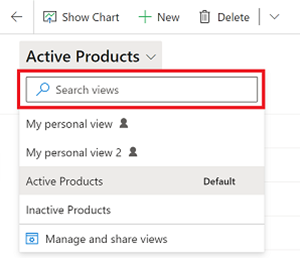
Свака табела у апликацији има подразумевани приказ који је поставио администратор. Ознака Подразумевано у бирачу приказа идентификује приказ који је подразумеван за табелу.
Уређивач колон
Користите уређивач колона да бисте додали, уклонили или преуредили колоне.
Уређивач филтера
Користите уређивач филтера да бисте приказали или променили упит којим су изабрани записи у приказу.
Претрага мреже
Претрага мреже вам омогућава да филтрирате тренутни приказ на основу кључне речи. Када одаберете поље за претрагу, појављује се информативни опис који означава листу колона на којима се примењује подударање „започиње са“.
Поље за претрагу може да понуди два различита искуства, у зависности од тога како је администратор конфигурисао претрагу.
Напомена
Ако је ваша апликација конфигурисана да буде ван мреже по дефаулту, поље за претрагу ће користити < ДИЦТ__брза претрага > Qуицк финд </ДИЦТ__брза претрага > без обзира на конфигурацију претраживања мреже.
Филтрирање по кључној речи
Филтрирање по кључној речи је подразумевано искуство. Када унесете текст у поље Филтрирање по кључној речи, систем филтрира тренутни приказ. Приказује резултате у истим колонама које се користе у тренутном приказу.
Брзо проналажење
Ако је администратор укључио брзу претрагу, поље за претрагу приказује опцију Брза претрага. Када унесете текст у поље Брза претрага, систем филтрира приказ брзе претраге табеле. Приказује резултате у колонама приказа брзе претраге, а не у тренутном приказу.
Напомена
Кључне речи за претрагу мреже које почињу звездицом (*) приказаће упозорење које вас обавештава да је претрага можда спорија. Ако је администратор укључио поставку Спречавање спорог филтера кључних речи за услове брзе претраге на страницама приказа, тада не можете да извршите претрагу на кључним речима које почињу звездицом (*).
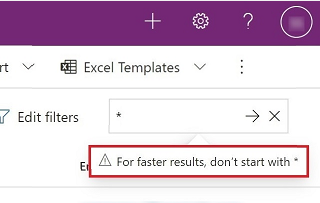
Акције заглавља колоне
Заглавља падајуће колоне пружају различите опције које вам омогућавају да модификујете податке приказане у мрежи.
Сортирање
Можете изменити редослед записа у мрежи користећи акције сортирања у заглављима падајуће колоне. Подразумевано, избор сортирања по колони замењује све постојеће критеријуме сортирања на мрежи.
Напомена
Сортирање више колона може се постићи држањем тастера Схифт када изаберете сортирање у другој колони. Ово додаје услов сортирања постојећим критеријумима сортирања на мрежи, уместо замене критеријума сортирања.
Филтерирање
Да бисте се фокусирали на записе који испуњавају одређене критеријуме, можете филтрирати приказ по једној или више колона. Тип података у колони одређује доступне опције филтера.
Важно
У обједињеном интерфејсу, мреже не припремају унапред филтере колона на основу тренутне дефиниције приказа.
Напомена
Филтрирање није подржано на виртуелним ентитетима. Листа претраживања мрежног филтера ограничена је на 100 резултата.
Филтрирање према колони проналажења
Када филтрирате податке у колони за претрагу, можете да изаберете са листе вредности, уместо да куцате. На пример, да бисте филтрирали приказ по колони Примарним контакт, можете да изаберете име са листе која ће се појавити када изаберете оквир за текст филтера.
Ако почнете да куцате, филтер предлаже резултате који се подударају да би вам помогао да довршите претрагу. Резултати укључују све редове који иначе нису филтрирани.
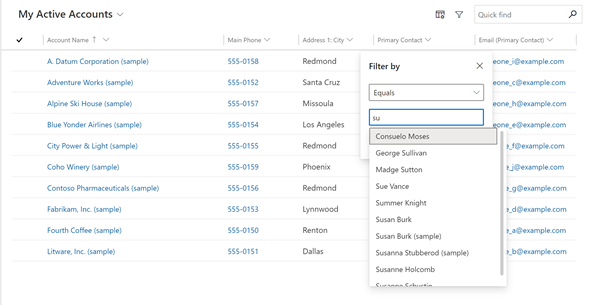
Филтрирање према колони датума
Када филтрирате по колони датума, можете изабрати неки од различитих начина за одређивање датума или временски оквир. На пример, можете да претражујете На дан или после тачног датума, Следећа фискална година или Прошле седмице.
Филтрирање активности
Користите филтер типа активности да бисте приказали само активности које вас занимају, као што су заказане обавезе или е-пошта.
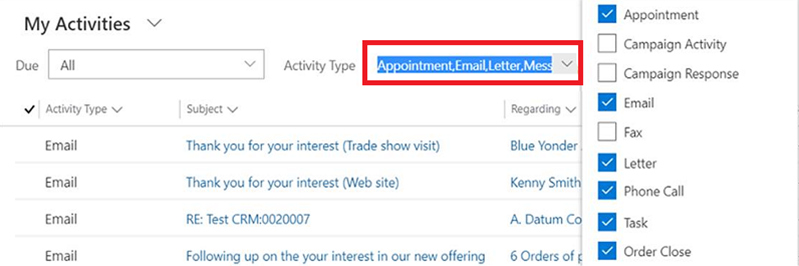
Груписање
Када је конфигурисан, заглавља падајуће колоне приказују опцију Групирај по. Ово вам омогућава да групишете податке у мрежи по вредностима у изабраној групи.
- Груписање је доступно за већину врста колона. Ово посебно не укључује колоне за претрагу.
- Када групишете на датумским пољима, потребно је да изаберете временски оквир на који ћете се груписати. Ово укључује дан, недељу, месец, квартал и годину.
- Можете групирати само по једној колони у исто време; одабир Групирај по у другој колони замењује све постојеће критеријуме за груписање.
- Можете уклонити груписање тако што ћете изабрати Унгроуп из истог заглавља падајуће колоне да бисте уклонили груписање.
Напомена
Критеријуми за груписање се не чувају у приказу. Груписање није подржано када је дозвољено пејџинг на мрежи.
Агрегација
Када је конфигурисан, заглавља падајуће колоне приказују опцију Тоталс у нумеричким колонама. Ово вам омогућава да површину агрегатну калкулацију у подножју мреже за податке у овој колони. Можете бирати између приказивања суме, максималне вредности, минималне вредности или просечне вредности. Ако су подаци у мрежи груписани, агрегат се израчунава и приказује за сваку групу.
Напомена
Агрегације се не чувају у приказу.
Трака за прескакање
Трака за прескакање је брз начин филтрирања записа на основу слова абецеде. Да бисте видели само записе који почињу словом S, на пример, изаберите S на траци за прескакање.
Трака за прескакање ради на првој сортираној колони. Ако није унета промена у редослед сортирања, трака за прескакање користи примарну колону.
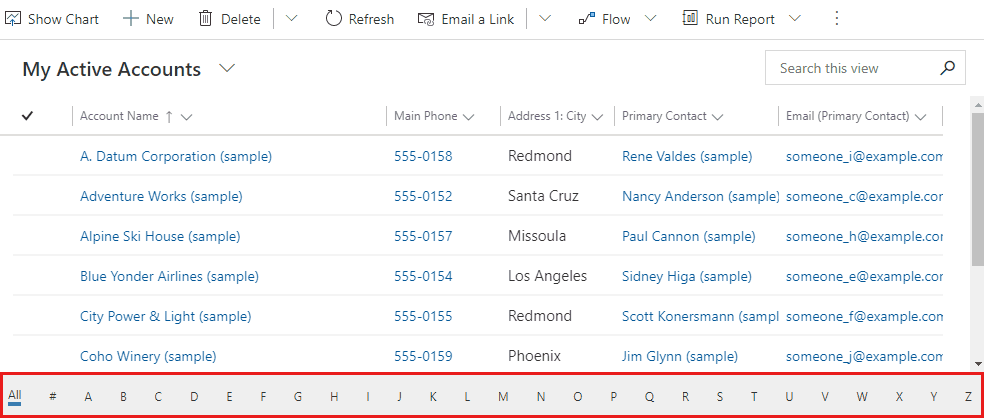
Прикажи као
Док се подразумевана мрежа само за читање иницијално користи за приказивање података, ако је више контрола скупа података конфигурисано за приказ табеле, можете се пребацивати између ових контрола користећи Прикажи као мени у командној траци, који се обично налази под акцијом Више команди . Када се пребаците на другачији приказ података, та контрола се памти за будуће сесије на том уређају.
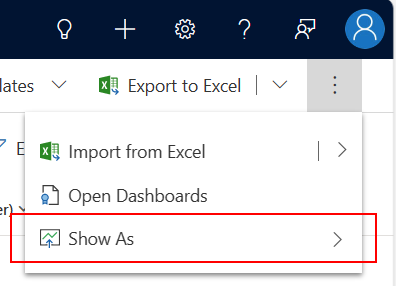
Напомена
Можете ли нам рећи о својим жељеним поставкама језика у документацији? Испуните кратку анкету. (имајте на уму да је ова анкета на енглеском језику)
Анкета ће трајати око седам минута. Не прикупљају се лични подаци (изјава о приватности).